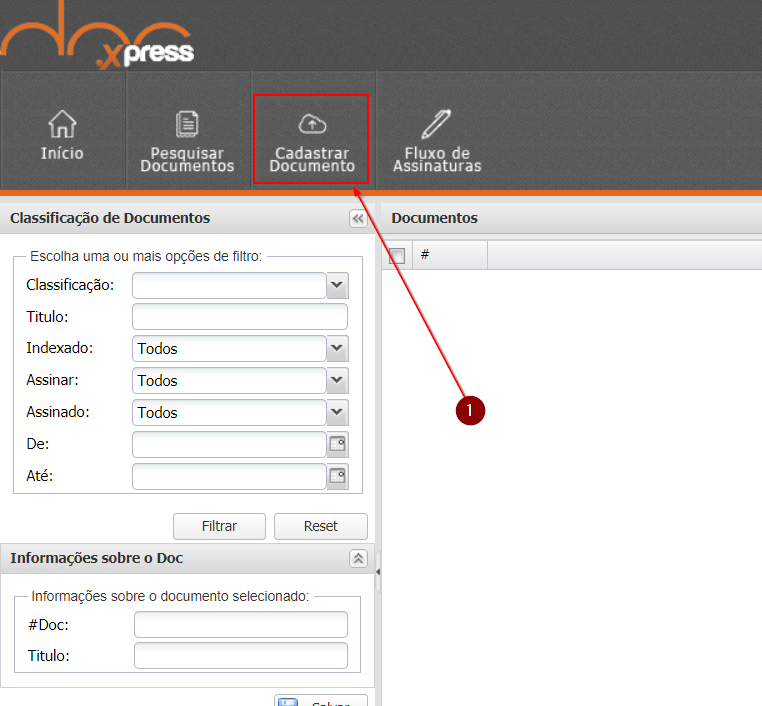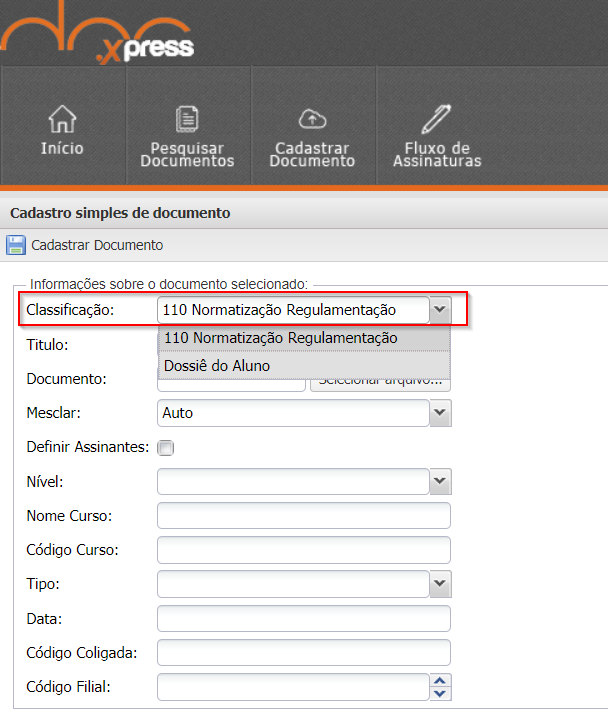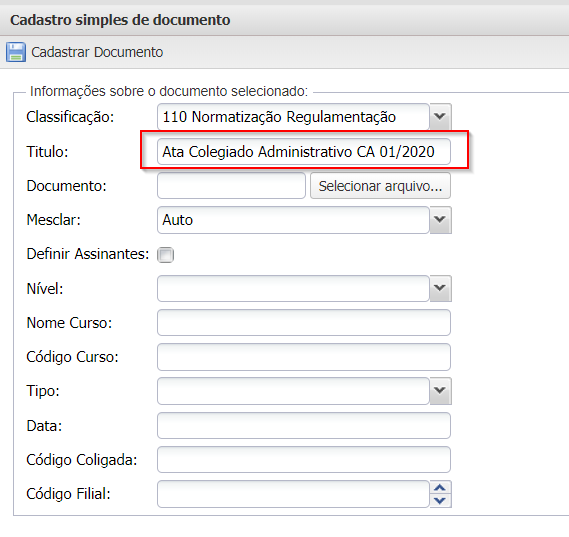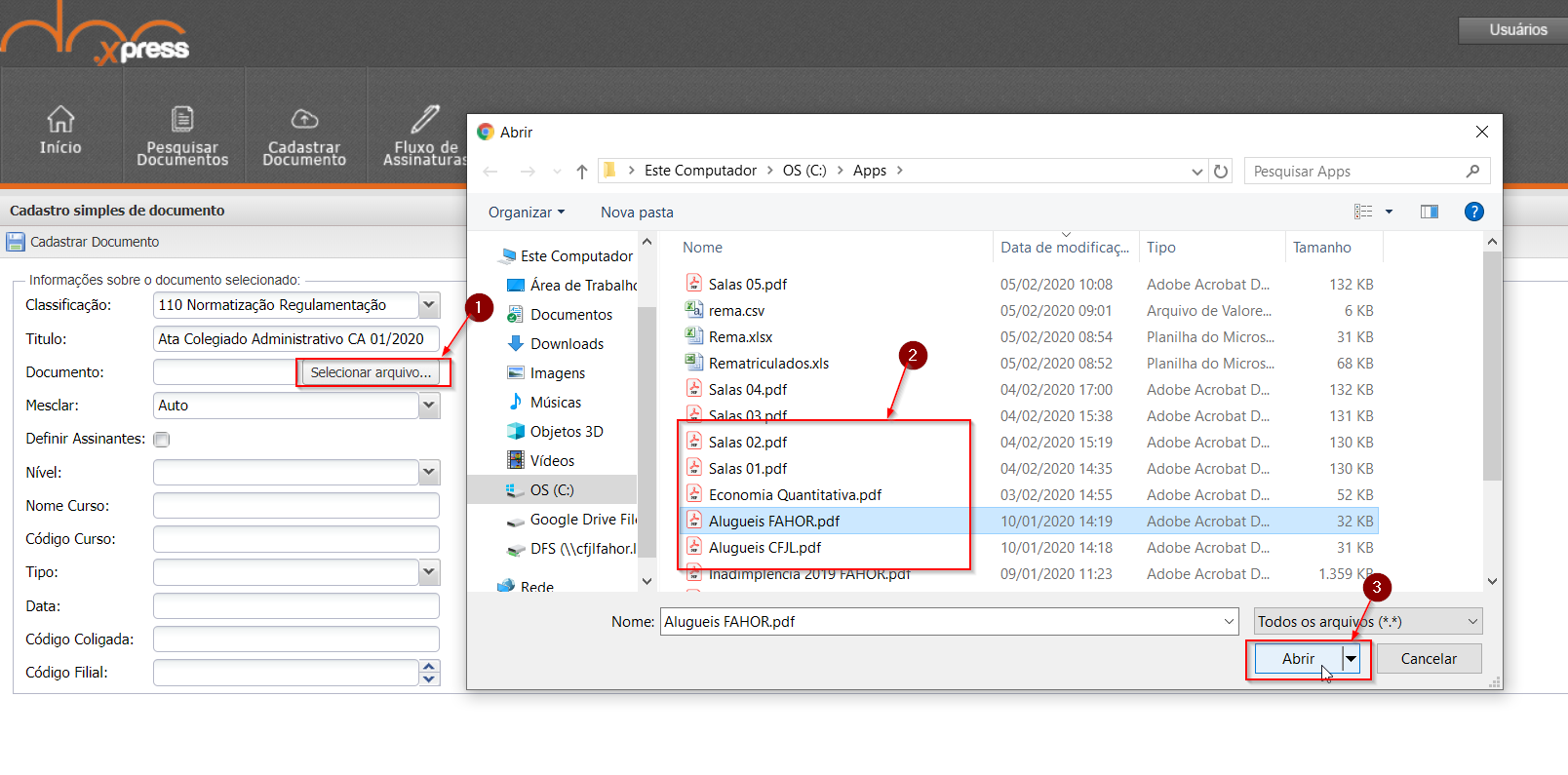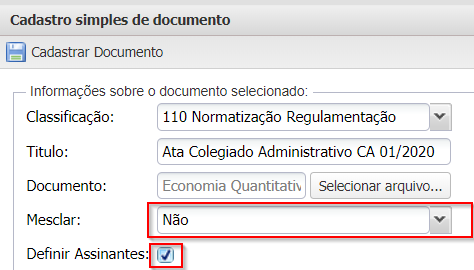GED - Enviando arquivos pelo GED
Ir para navegação
Ir para pesquisar
Essa instrução tem o objetivo de demonstrar como fazer o envio de um documento pelo GED, nos casos de arquivos que estão sendo digitalizados individualmente e daqueles que já nascem nato digital.
OBS: É importante salientar que só devemos fazer o envio de arquivos no formato PDF.
- Logue no GED DocXpress e depois clique em Cadastrar Documento;
2º Cadastro de Documento
- Selecione a Classificação conforme o documento que deseja enviar e de acordo com a tabela de classificação e temporalidade da instituição;
- Conforme a Classificação serão exibidos os Tipos e demais campos que deverão ser informados. Abaixo tem-se uma lista de classificações e campos que deverão ser preenchidos;
- Preencha o Título de maneira mais completa possível, possibilitando facilitar o entendimento do que se trata o documento bem como facilitar nas buscas;
- Clique no botão Selecionar arquivo... e localize no seu computador o arquivo a ser enviado;
OBS: É altamente recomendável que você guarde em seu computador, em uma pasta de nome GED, todos os arquivos que você enviar. Isso nos dará a segurança de existir mais algum local caso tenhamos algum tipo de problema no software de GED. Portanto, ao receber ou criar um arquivo que será enviado, já salve ele dentro da pasta GED.
- No campo Mesclar escolha Não;
- Marque a opção Definir Assinantes para que já seja aberta a tela de solicitar assinatura após o término do cadastro do documento;
- Os demais campos devem ser preenchido conforme a Classificação escolhida. Ao término do manual tem a explicação dos mesmos. Veja lá e depois retorne.
- Para finalizar (após preencher todos os campos) deve-se clicar no botão Cadastrar Documento.
Classificações e seus campos
Dossiê do Aluno
- RA - Matrícula do aluno com 8 dígitos. Ex: 00004450
- Nome - Nome Completo do aluno conforme seu cadastro
- CPF - Informe somente os números do CPF
- Tipo:
- Requerimentos e Solicitação
- Históricos e Diplomas
- Documentos Pessoais
- Contratos
- Aproveitamento de Estudos
- Código da Filial - Informe 1
- Código Coligada - Informe o código da coligada (7 - FAHOR | 22 - EST)
110 Normatização Regulamentação
- Nível - Selecione o nível ao qual o documento se referencia. Se for um documento válido para toda a instituição deixe esse campo em branco.
- Lato Sensu
- Stricto Sensu
- Graduação
- Nome Curso - Informe o nome completo do curso ao qual o documento se referencia. Se for um documento válido para toda a instituição deixe esse campo em branco.
- Código Curso - Informe o código do curso ao qual o documento se referencia. Se for um documento válido para toda a instituição deixe esse campo em branco.
- Tipo:
- Atas colegiado administrativo
- Atas colegiado de curso
- Atas conselhos de ensino
- Atas de coordenação
- Atas de CPA
- Atas de representantes discentes
- Atas de representantes docentes
- Atas NDE
- Contratos
- Convênios
- Convocações
- Estatutos
- Manuais
- Normas
- PDI
- Portarias
- Programas
- Regimentos
- Regulamentos
- Relatórios
- Resoluções
- Termos
- Data: informe a data do documento. Sua data de criação. No caso de atas, resoluções, portarias, etc a data de assinatura e validade.
- Código Coligada - Informe o código da coligada (7 - FAHOR | 22 - EST)
- Código Filial - Informe 1